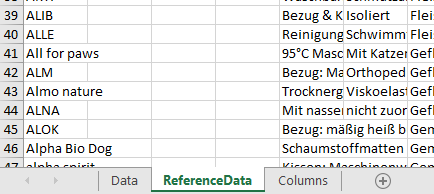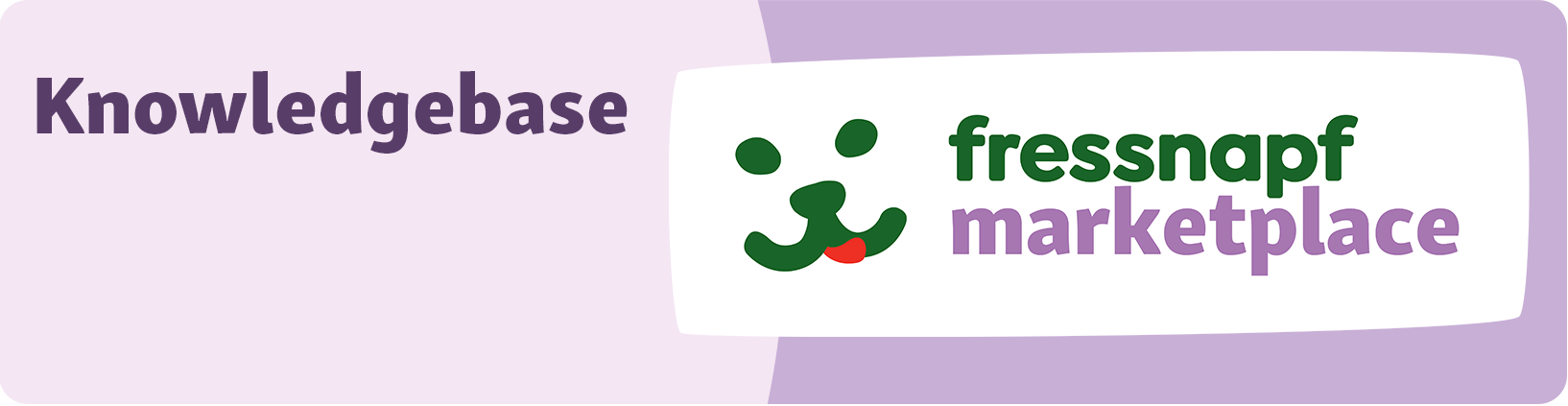
In diesem Abschnitt wollen wir dir Schritt für Schritt die korrekte Anlage der Produktdaten erklären.
Nachdem du die Vorlage mit den richtigen Kategorien erstellt hast kann es los gehen.
Falls du noch nicht die richtigen Kategorien gefunden hast:
fressnapf.de/produktfamilien/
Hier gehts zur Mirakl um die Vorlage zu erstellen:
fressnapfde-prod.mirakl.net//template/
Wenn du soweit bist geht es jetzt los!
Was habe ich denn vor mir?
Nachdem du die Vorlage in EXCEL geöffnet hast, findest du eine leere Tabelle.
Die oberen beiden Zeilen sind schon grün gefüllt.
- ZEILE: Das Label in der Sprache die du bei Mirakl für die Vorlage ausgewählt hast.
- ZEILE: Der Code den wir nutzen um die Attribute sicher zu verknüpfen.
In dem Attribute Dictionary sind die CODES angegeben. Diese sind einmalig und immer zuordenbar.
Wir mussten feststellen, dass die Bearbeitung mit anderen Programmen außer Excel dazu führen kann, dass Mirakl die Datei beim Upload nicht mehr Akzeptiert.
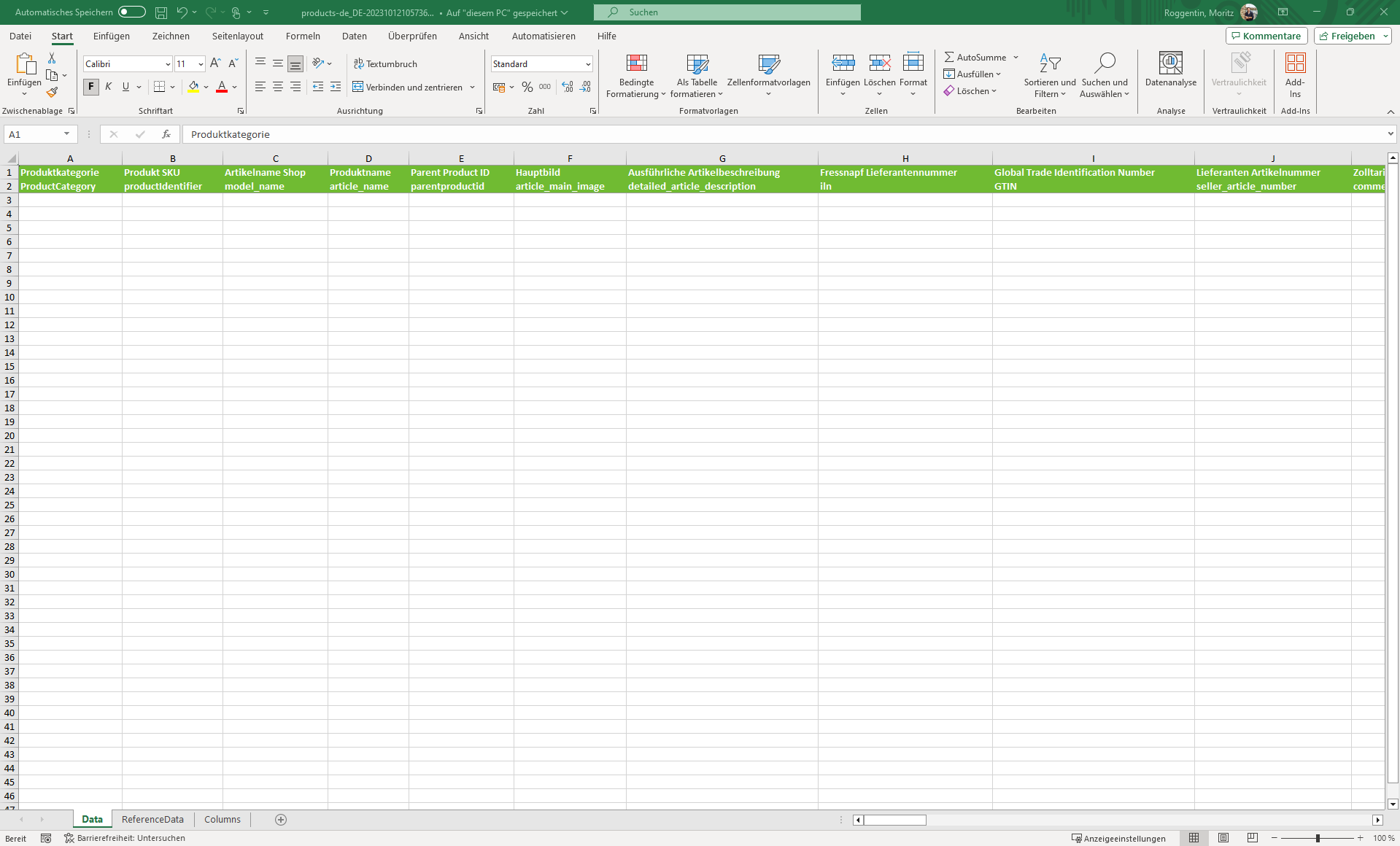
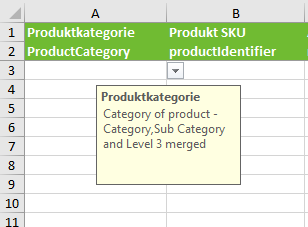
1. Beschreibungen einzelner Felder
Zur Hilfestellung haben wir auch im Dokument die Felder beschrieben und euch Tipps gegeben.
Diese seht ihr, wenn ihr einfach auf die Kachel klickt.
Danach sollte sich ein gelber Kasten mit einer kurzen Beschreibung öffnen. Nicht alle Felder haben eine solche Beshreibung, aber wir arbeiten daran keine Frage offen zu lassen.
2. Welche Kategorie wähle ich aus?
In der ersten Spalte / Zeile 3 wählen wir die Produktkategorie aus, die wir zuvor bestimmt haben.
Danach färben sich automatisch alle Pflichtfelder mit einem roten Hintergrund. Ohne diese kann das Produkt unter keinen Umständen Online gehen.
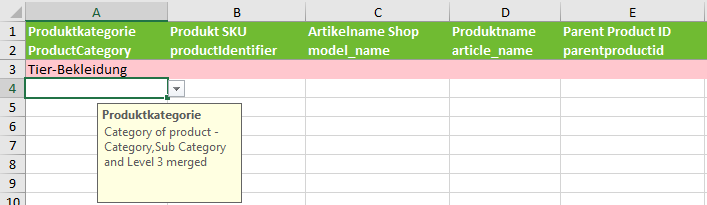
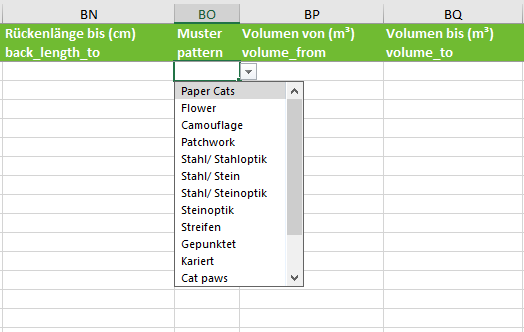
3. Attribute genau erklärt
Falls du einige Attribute nicht verstehst oder nicht weiter weißt, haben wir dir hier einen Guide erstellt in dem alle Attribute erklärt werden.
Wichtig zum Verständnis: Es gibt 3 Arten von Feldern:
- Freitext Felder
- Einfache Dropdowns
- Mehrfachauswahl
Dazu unterscheiden wir noch in Pflichtfelder, Variantenbildene Atribute und Eigenschaften zur Filterung für den Endkunden.
Mehrfachauswahl in der Excel angeben
Freitextfelder und Dropdown-Menus sind selbst erklärend.
Aber die Mehrfachauswahl stellt einige Partner vor Schwierigkeiten.
- Die Werte müssen genau denen aus der Werteliste entsprechen.
- Die Trennung einzelner Werte erfolgt ohne Leerzeichen durch ein “|”
Die Wertelisten findet ihr auf dem zweiten Tabellen-Blatt “ReferanceData” mit dem entsprechenden Code in der Kopfzeile.
Ein Beispiel für einen richtigen Eintrag in einem Mehrfachauswahl Feld wäre:
Handwäsche.|30°C Feinwäsche.
Wobei “Handwäsche.” und “30°C Feinwäsche.” Einzelne Werte aus der Liste sind.